Windows 7 - Tipps und Tricks
gibt es auch als PDF Datei zum downloaden.
Windows 7 - Benutzerkontensteuerung (UAC Dialog)
(Hinweis und Hintergrundwissen)Da unter Windows Vista sehr häufig der UAC Dialog auf den Bildschirmen aufblinkte und einige Benutzer diesen genervt deaktivierten, hat Microsoft die Benutzerkontensteuerung auf Kosten der Sicherheit überarbeitet. Selbst Microsoft versteht UAC nun nicht mehr als Sicherheitsfunktion, sondern eher etwas um das System stabiler zu machen.
Kurz nach Erscheinen von Windows 7 gab es schon die ersten Exploits welche für AutoElevate freigegebene Prozesse (zB. Windows Explorer) missbrauchten. Jedoch auch ohne sogenannte Malware lassen sich manchen AntiViren Programme ohne weitere Nachfrage beenden. Das Schutzniveau ist dadurch um einiges niedriger angesetzt als noch unter Vista.
Um nun wieder etwas mehr Sicherheit zu erhalten, kann man in der Benutzerkontensteuerung den Regler auf die höchste Stufe stellen. Dazu gibt man ins Suchfeld des Startmenüs "uac" ein
Die noch unter Vista von den vielen Warnmeldungen genervten User können jedoch aufatmen. Microsoft hat hier nachgebessert und es werden um einiges weniger Nachfragen produziert.
Windows 7 - Fensteranordnung
(Komfort und Hintergrundwissen)Mit Windows 7 hat Microsoft auch mittels Aero Snap eine schnelle und komfortable Methode eingeführt, geöffnete Fenster auf dem Desktop auszurichten.
Zieht man mit der Maus ein Fenster über die Titelleiste nach oben, wird dieses maximiert. Zieht man es an den rechten oder linken Rand, wird dieses auf der ausgewählten Seite mit halbierter Desktop Größe dargestellt. So lassen sich zum Beispiel zwei Explorer Fenster nebeneinanderstellen.
Natürlich geht das ganze auch ohne Maus. Zusammen mit der Windows Taste und den entsprechenden Pfeil/Cursortasten löst man die selbe Aktion aus (Beispiel: Windows+rechts).
Sollte einen dieses Verhalten jedoch stören kann man dies natürlich abschalten, auch wenn Microsoft dies etwas versteckt hat. Finden lässt sich die Einstellung in der Systemsteuerung unter Center für erleichterte Bedienung. Dort klickt man auf Verwenden der Maus erleichtern und setzt einen Häkchen vor Verhindern, dass Fenster automatisch angeordnet werden, wenn sie an den Rand des Bildschirms verschoben werden.
Für Besitzer eines zweiten Monitors wird hier noch interessant sein, dass man nach nochmaligen Ausführen der letzten Tastenkombination das Fenster auf den zweiten Monitor verschieben kann. Zur besseren Steuerung eines zweiten Monitors gibt es nun einen neuen Dialog, den man mit Windows+P aufrufen kann.
Windows 7 - Kennwort Wechsel Zwang
(Komfort)Windows 7 fordert gelegentlich dazu auf das Konto-Passwort zu ändern. Bei den Versionen Professional und Ultimate gibt es die Option Kennwort läuft nie ab, zu finden in der Computerverwaltung unter Benutzer und Gruppen in den Eigenschaften des Kontos.
Für die Starter und Home Version von Windows 7 ist diese Einstellungsmöglichkeit jedoch nicht vorhanden. Um hier den Passwortwechsel zu deaktivieren gibt man in das Suchfeld des Startmenüs cmd) ein und bestätigt dies mit der Tastenkombination Strg+Umschalt+Enter). Nach der Sicherheitsnachfrage öffnet sich die Eingabeaufforderung mit Administrator Rechten. In dieser gibt man den Befehl net accounts /maxpwage:unlimited ein. So ist der Passwort Wechsel Zwang für alle Konten deaktiviert.
Windows 7 - Schnellstartleiste
(Komfort)Die Schnellstartleiste ist unter Windows 7 standardmäßig nicht mehr aktiviert, nachträglich jedoch wieder leicht einzurichten.
Dazu einfach per Rechtsklick in die Taskleiste klicken und im Menü Symbolleisten die Option Neue Symbolleiste auswählen. In dem sich öffnenden Auswahlfenster gibt man als Ordnernamen "%AppData%\Microsoft\InternetExplorer\Quick Lauch" ein und bestätigt dies. Nun erscheint rechts der Schriftzug Quick Launch welchen man einfach nach rechts ziehen kann um diesen an die gewohnte Stelle zu bekommen. Eventuell muss man vorher noch per rechtsklick die Fixierung der Taskbar ausschalten. In dem Menü lässt sich auch das Aussehen der Schnellstartleiste weiter anpassen wie den Text und den Titel deaktivieren, damit nur noch die Icons angezeigt werden.
Windows 7 - Mythos des schnelleren Bootens mit mehreren Kernen
(Hintergrundwissen zu falschen Tipp bei der Rechner Performance)Oft wird darüber geschrieben das Windows 7 nur einen Prozessorkern zum Booten nutzt. Dies kommt davon weil nach Eingabe von msconfig unter der Kategorie Start und dort den Erweiterten Optionen eine 1 eingetragen ist unter Prozessoranzahl.
Allerdings hat dies gar nichts mit der Anzahl der genutzten Prozessorkerne beim Booten zutun, vor allem weil die Zahl sogar ausgegraut ist und Windows so immer nach Bedarf die Kerne nutzt. Ob nun ein Kern oder mehrere beim Booten mitarbeiten hat auch kaum Einfluss auf die Dauer, da hier eher die Festplatte der Flaschenhals ist.
Ändert man die Zahl manuell, macht dies also eher Sinn um ein Programm zu testen wie es auf einen Einkern oder zum Beispiel auf einen Doppelkern Prozessor usw. läuft. Die Option gilt eben nicht nur für den Startvorgang sondern für die gesamte Windows-Session.
Windows 7 - Superfetch-Mechanismus für schnelleres Booten
(Hintergrundwissen zu falschen Tipp bei der Rechner Performance)Hier und da findet man den Hinweis unter den Registry Eintrag KEY_LOCAL_MACHINE\SYSTEM\CurrentControlSet\Control\Session Manager\Memory Management\Prefetch-Parameters den Wert des EnableSuperfetch auf 3 zu stellen. Dieser Eintrag steuert ob Windows nur sich selbst, nur die Anwendungen oder eben beides Boot optimierend auf der Festplatte anordnet. Da der Wert 3 dafür steht das eben Windows und Anwendungen optimiert werden und dies sowieso der Standartwert ist, macht das herumgespiele an dieser Stelle absolut keinen Sinn.
Selbst wenn Windows auf einer schnellen SSD installiert wurde und das umsortieren dann keinen Sinn macht, steht dieser Eintrag auf 3. Es macht aber an dieser Stelle gar nichts, da bei Verwendung einer SSD der Dienst des Superfetch-Mechanismus von Windows automatisch deaktiviert wurde.
Windows 7 - Taskmanager ohne Menü- und Registerleiste
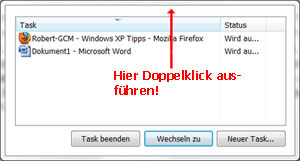 (kleiner Bug)
(kleiner Bug)
In Windows 7 passiert es manchmal das der Taskmanager ohne Menüleiste und den Registern angezeigt wird, wie im Bild dargestellt. Um wieder zur normalen Darstellung zu kommen muss man einfach nur in den leeren Bereich zwischen dem Fensterrahmen und der Auflistung Doppelklicken.
Windows 7 - Icon Files
(Design)Möchte man Dateien oder Programmen unter Windows andere Icons zuweisen, findet man als ersten Tipp oft den Hinweis auf die Datei Shell32.dll (Windows\System32\shell32.dll).
Weitere nett anzusehende Icons bringt Windows aber auch unter der DDORes.dll, imageres.dll als auch in der wmploc.dll (Windows\System32\...) von Haus aus mit.
Windows 7 - Häkchen an Icons und im Windows Explorer
(Einstellung)Wenn an den Icons auf dem Desktop und im Windows Explorer plötzlich immer kleine Kästchen erscheinen um diese mit einen Häkchen auszuwählen, aber man das ursprüngliche Verhalten zurück möchte, geht dies recht einfach über die Ordneroptionen. Dort findet man unter Ansicht den Punkt Kontrollkästchen zur Auswahl von Elementen verwenden, wo das Häkchen zu entfernen ist.